TechK cập nhật liên tục tin chuyên ngành cơ khí, cơ điện, tự động hoá... trong nước và thế giới. Đặc biệt là lĩnh vực CAD/CAM/CAE/CNC, Internet of thing, thiết kế, lập trình điều khiển tự động.
Bạn đang sử dụng phần mềm SolidWorks để mô phỏng các ý tưởng thiết kế của mình. Vậy?
❓ Bạn đã bao giờ làm mất chi tiết hoặc các file đang làm việc chỉ vì bạn quên lưu các thay đổi của mình? Hoặc đơn giản chỉ là do máy bạn cấu hình quá yếu trong khi chi tiết quá lớn hay quá phức tạp.
❓ Bạn đã bao giờ thay đổi thiết kế của mình và không thể quay lại các thay đổi cho mô hình trước đó, vì vậy bạn phải bắt đầu chỉnh sửa lại?
===>>> Sau đây, hãy để tôi chỉ cho bạn cách đảm bảo bạn giữ an toàn cho thiết kế của mình bằng cách thiết lập các cài đặt sao lưu và tự động khôi phục trên SolidWorks nhé!
SolidWorks có nhiều cài đặt để sao lưu các tệp của bạn. Các cài đặt này có thể được truy cập dễ dàng theo đường dẫn sau Tools > Options > System Options > Backup/Recover. Hoặc bạn có thể nhấp trực tiếp vào biểu tượng Option 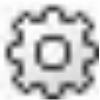 có trên màn hình sau khi đã truy cập vào phần mềm như hình bên dưới.
có trên màn hình sau khi đã truy cập vào phần mềm như hình bên dưới.
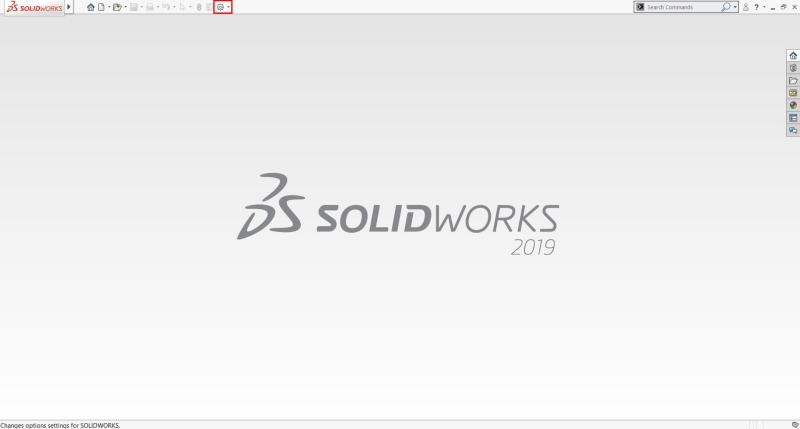
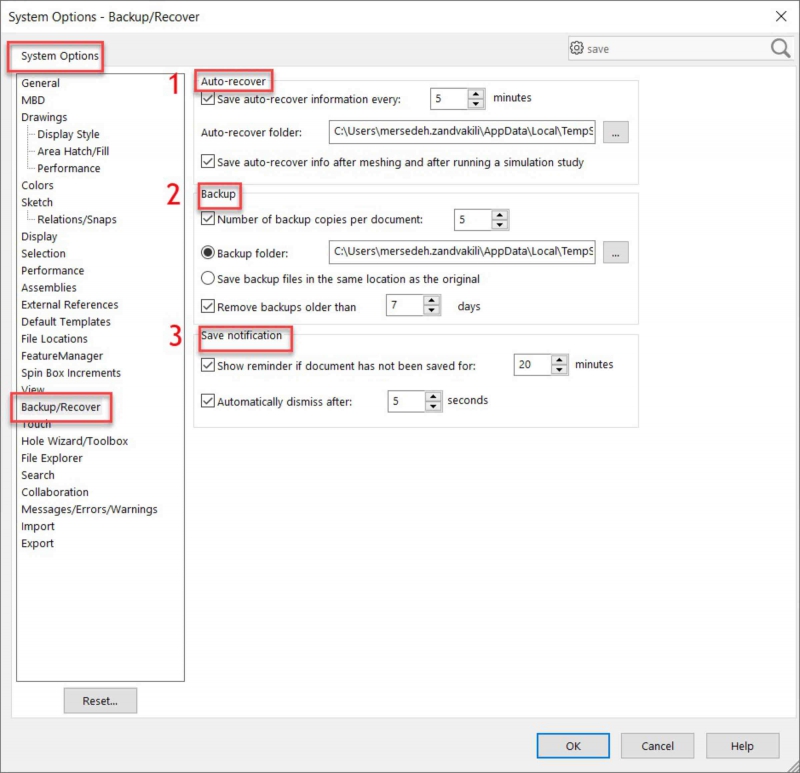
Trong phần đầu tiên này bạn có thể cài đặt tần suất thời gian để lưu các tệp tự động khôi phục cho các tệp hiện tại của bạn và chọn vị trí mà các tệp này được lưu. Tệp của bạn sẽ được lưu dưới dạng *.SWAR (SolidWorks auto-recovery) vào vị trí bạn đã chỉ định ở trên. Nếu bạn gặp sự cố ngoài ý muốn, SolidWorks đóng lại do mất điện hoặc máy tính bạn đang xử lý quá tải, lần sau khi bạn mở SolidWorks, lúc này tính năng tự động khôi phục trên SolidWorks với thẻ tác vụ sẽ hiển thị cho bạn tệp tự động khôi phục và thay vào đó bạn chỉ cần mở tệp này lên mà không cần phải làm việc lại từ đầu. Tuy nhiên, khi bạn lưu tệp theo cách thủ công (tức là bạn sử dụng tổ hợp phím Ctrl+S hoặc nhấp vào các biểu tượng 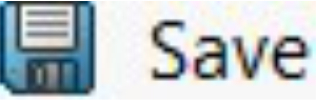
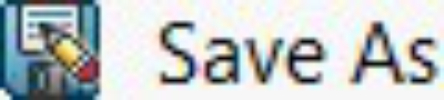
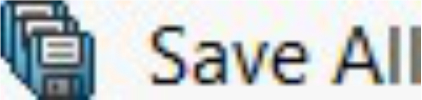 ), tệp tự động khôi phục sẽ bị xóa để giải phóng dung lượng trên máy tính, điều này đồng nghĩa với việc bạn sẽ không thể mở lại tệp tự động khôi phục.
), tệp tự động khôi phục sẽ bị xóa để giải phóng dung lượng trên máy tính, điều này đồng nghĩa với việc bạn sẽ không thể mở lại tệp tự động khôi phục.
Nếu bạn làm việc với mô phỏng SolidWorks, bạn có thể lưu tệp tự động khôi phục sau khi chia lưới và sau khi chạy nghiên cứu mô phỏng để đảm bảo bạn giữ chia lưới và kết quả dữ liệu an toàn trong trường hợp xảy ra sự cố bằng cách nhấp vào tùy chọn mà tôi đã khoanh màu xanh như hình bên dưới
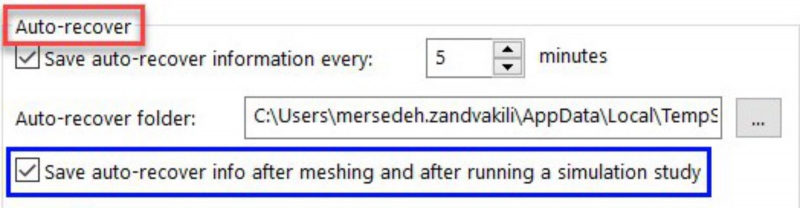
Đối với phần thứ hai, bạn có thể lưu nhiều bản sao lưu cho mỗi tệp dựa trên cài đặt của bạn. Tối đa bạn chỉ có thể tạo 10 bản sao lưu cho mỗi tệp và chỉ định nơi bạn muốn lưu tệp sao lưu. Mỗi lần bạn lưu tệp, SolidWorks sẽ sao lưu tệp của bạn lại. Để giải phóng dung lượng ổ đĩa và để lưu tệp sao lưu mới, bạn có thể đặt các tệp sao lưu cũ hơn sẽ được tự động xóa sau bao nhiêu ngày mà bạn chỉ định (bạn chỉ có thể đặt tối đa 30 ngày để tự động xóa tệp sao lưu tính từ ngày lưu tệp)
Trong phần thứ ba này bạn có thể thiết lập lưu thông báo nhắc nhở để bạn nhận được cảnh báo từ phần mềm SolidWorks nếu bạn chưa lưu các tệp của bạn trong một khoảng thời gian mà bạn đã cài đặt trước đó.
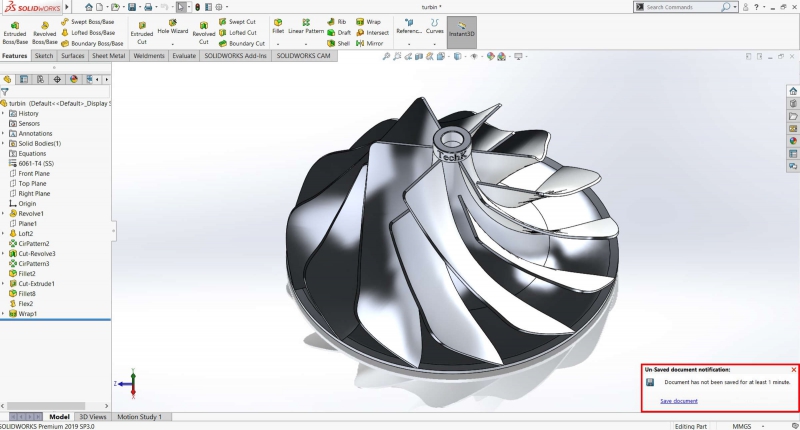
Sau khi đã thiết lập theo ý bạn mong muốn, vậy khi không may xảy ra trường hợp trên chúng ta phải mở ở đâu? Hình bên dưới sẽ trả lời câu hỏi này, như bạn đang thấy khi khởi động phần mềm sẽ xuất hiện một hộp thoại Welcom, tại đây trong thẻ Alerts bạn sẽ quan sát được tệp mà bạn đang thao tác trước đó đã được tự động lưu lại, lúc này việc cần làm là chỉ cần mở lên và thao tác tiếp.
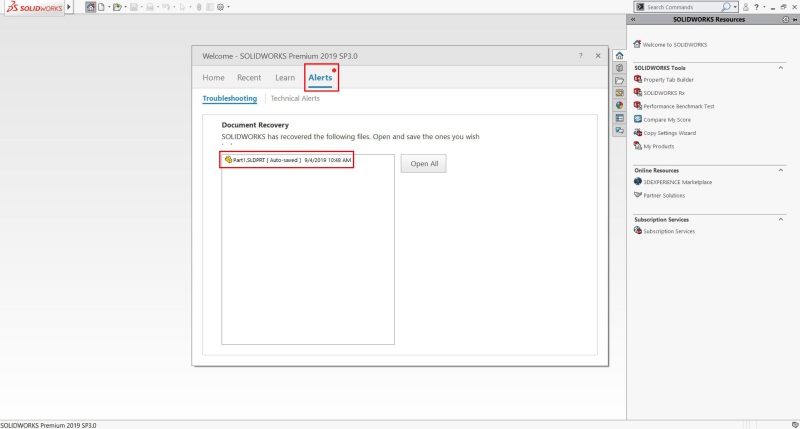
Tuy nhiên các tính năng trên chỉ hỗ trợ bạn trong trường hợp xấu nhất xảy ra, vì thế bạn hãy lưu thủ công đừng chủ quan quá nhé. Chúc các bạn thành công!
Tham khảo Các khóa học SolidWorks của TechK dưới đây:
✨ Khóa học SolidWorks - Thiết kế sản phẩm từ cơ bản đến nâng cao
✨ Khóa học SolidWorks - Luyện thi chứng chỉ quốc tế CSWA
✨ Khóa học SolidWorks - Luyện thi chứng chỉ quốc tế CSWP
✨ Khóa học Solidworks online - Thiết kế sản phẩm.
DƯƠNG MINH THÁI SƠN - TRUNG TÂM ĐÀO TẠO VÀ CHUYỂN GIAO CÔNG NGHỆ TECHK
0943 834 657
0888 318 368
Yêu cầu chúng tôi liên hệ bạn